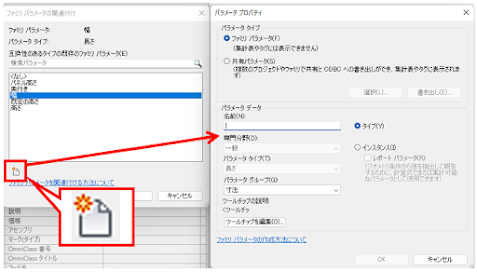関連付け
関連付けはネストしたファミリ(子)のパラメータと親ファミリのパラメータを紐付ける作業
 |
| パラメータの受け渡し |
関連付け
外側の形状は押出やスイープで作成し、棚板部分はネストしたファミリを配置して「幅」「奥行き」「高さ」が変えられる棚ファミリを、作成する方法を例に関連付けについて解説します。
(わざわざ棚板をネストするのには理由があるのですが、それはまた別の機会に😊)
棚のサイズの変化に棚板は常に追従しなければなりませんが、ネストした棚板のサイズは配置しただけでは棚のサイズに追従しません。追従するようにするには、棚(親)ファミリの「幅」パラメータと棚板ファミリ(子)の「幅」パラメータが紐付いていなければなりません。このパラメータ同士を紐付ける操作をRevitでは関連付けと呼んでいます。
もうちょい嚙み砕くと
棚ファミリの「幅」を変更すると連動して棚板ファミリの「幅」も同じ値になる状態が紐付いている→関連付いているということ(*^^)v
サンプルファミリ
解説で使用しているファミリはAutodesk公式のファミリなので誰でもDLできます。分からない場合は是非参照してみてください。
ファミリ名:本棚.rfa
と、その前に予備知識
ファミリは他のファミリやプロジェクトへロードする事ができます。
ロードした先で使えるパラメータは作成タブ>ファミリタイプにあるパラメータです。
この事を頭の片隅に置いておいたら、次へ進んでください!(^^)GO
設定方法
①ネストしたファミリのパラメータはプロジェクトブラウザ>ファミリのタイプ名をWクリックして表示するとタイププロパティダイアログが表示されます。
②親側のパラメータと関連付けたいパラメータの右端にある□関連付けボタンをクリック。
③「ファミリパラメータの関連付け」ダイアログが開きます。
 |
青:ネストファミリのパラメータ名 橙:パラメータの型 赤:関連付けができる親側のパラメータ ところで赤で囲ったパラメータ名 どこかで見た覚えありませんか? |
 |
| ん・・ |
 |
| ピンとこない方は予備知識へ戻ってみて👀 |
これで関連付けは完了です。
パラメータの追加
「ファミリパラメータの関連付け」ダイアログの左下にある新しいパラメータのアイコンをクリック>パラメータプロパティダイアログが開くので設定をしてOK
パラメータの親子関係
親側のパラメータがインスタンスパラメータで子側のパラメータがタイプとか
親側のパラメータが共有パラメータで子側のパラメータがファミリパラメータとか
親子で名前が全然違うとか
組合せは色々あると思いますが、どの組合せでも大丈夫です。
ひとつの親パラメータに複数の子
例えば幅と奥行きが同じ場合親側の「幅」パラメータに子側の「幅」と「奥行」を関連付けるとかあるあるです。
但し、形状が作れなくなるような組み合わせは当たり前ですがNGです。
関連付けは親子孫
ファミリのネストやパラメータの関連付けは何階層でもできますが、ネスト親子孫くらいまでに留めるのがいいと思います。
ずっと繋がっていることが鉄則
そして、関連付けは途中で途切れるとパラメータは紐付かなくなってしまうので気を付けてください。たまーに関連付けが切れて動かないファミリを見ます。
 |
| 途切れたら荷物は届かない |
Revit2023